De bewerking van RAW-gegevens is een cruciale stap in de fotografie om het volledige potentieel van je beelden te benutten. In deze tutorial leer je hoe je RAW-bestanden effectief ontwikkelt en aanpast in Photoshop, zodat je opnames optimaal voor verdere bewerking zijn voorbereid. Dit gebeurt door gerichte aanpassingen van de kleurtemperatuur, belichting, contrast en andere parameters in het Camera RAW-venster. Laten we direct in de workflow duiken.
Belangrijkste inzichten
- De keuze van de juiste kleurmodus (sRGB) voor online presentatie.
- Gebruik van slimme objecten voor flexibele bewerking van het RAW-bestand.
- Verschillende aanpassingen zoals kleurtemperatuur, belichting en contrast zijn cruciaal voor het eindresultaat.
- De focus moet liggen op de details van de personen in het beeld, terwijl de achtergrond minder belangrijk is.
Stap-voor-stap handleiding
RAW-bestand openen in Photoshop
Open eerst je RAW-bestand direct in Photoshop via de Camera RAW-interface. Klik hiervoor op het bestand en zorg ervoor dat "Als slim object openen" is ingeschakeld. Dit stelt je in staat om in de toekomst wijzigingen flexibel aan te passen.
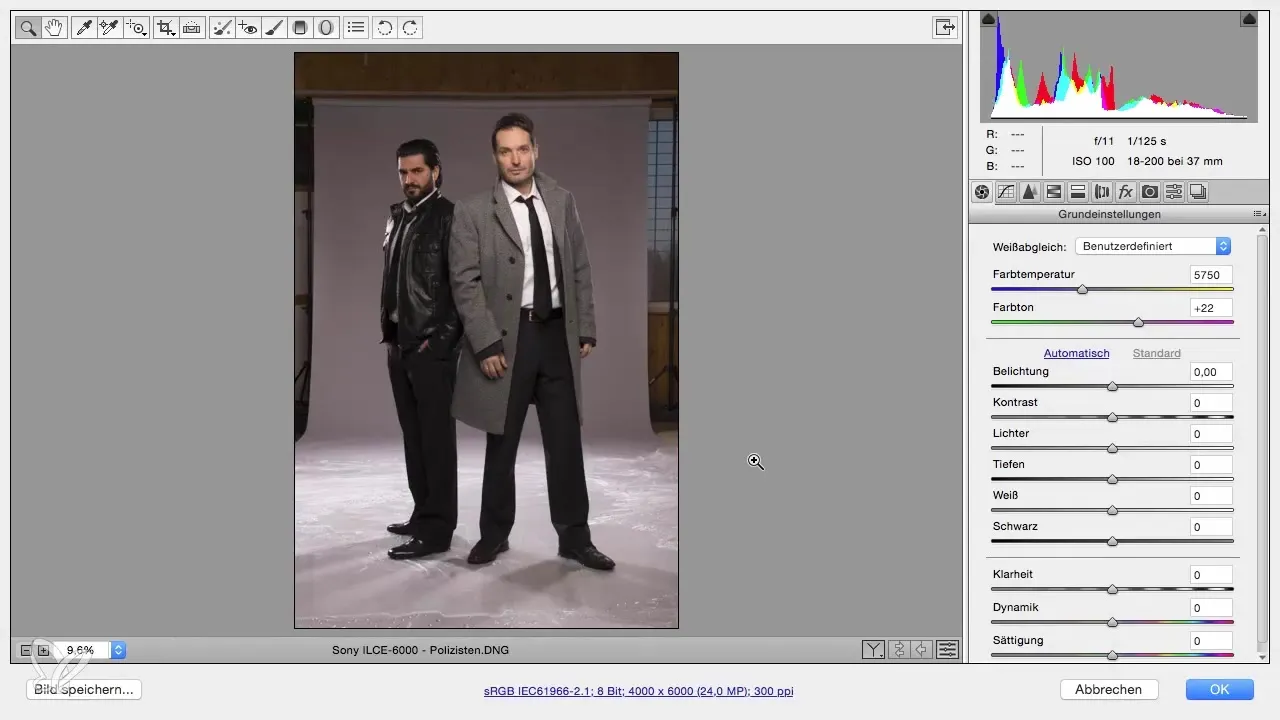
Kleurmodus instellen
Controleer je workflowopties. Zet de kleurmodus op sRGB, wat bijzonder geschikt is voor online presentatie. Zorg ervoor dat de kleurdiepte op 8 bit blijft, omdat 16 bit de bestandsgrootte aanzienlijk vergroot en de prestaties kan beïnvloeden.
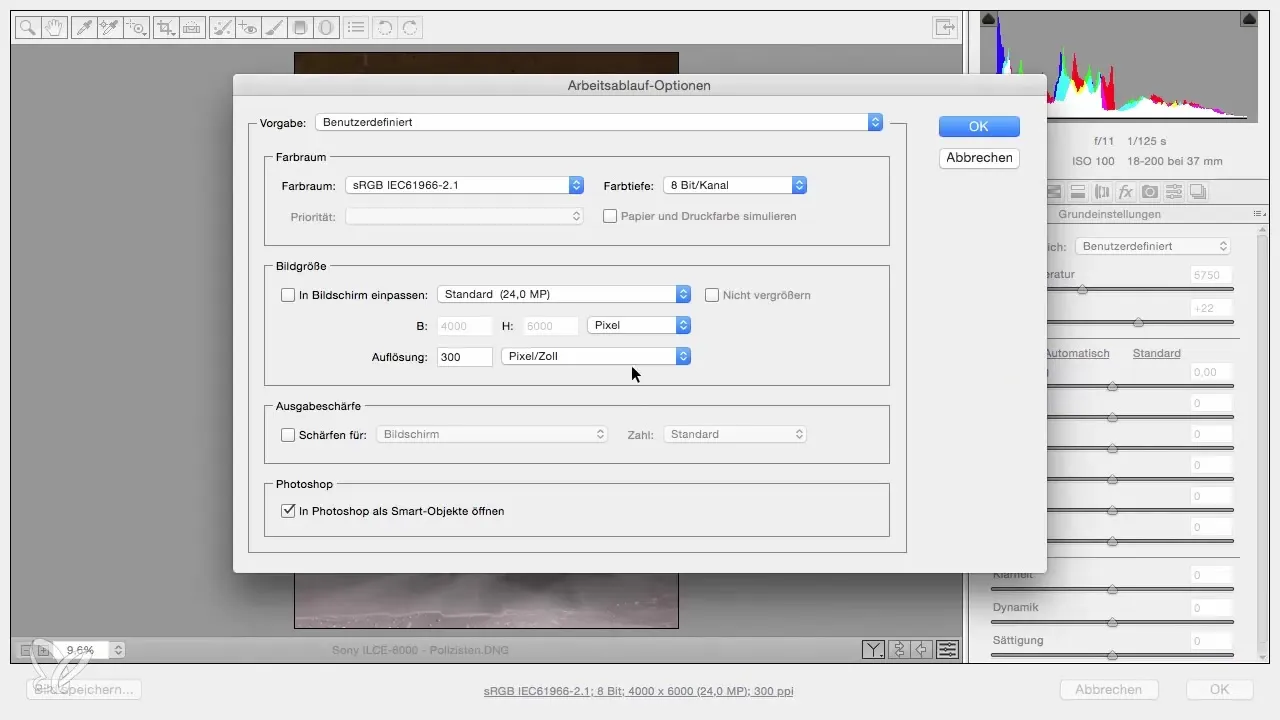
Bestand hernoemen
Om het overzicht te behouden, hernoem het bestand naar "origineel". Dit helpt je om het verschil tussen het oorspronkelijke beeld en je bewerkte versie te herkennen.
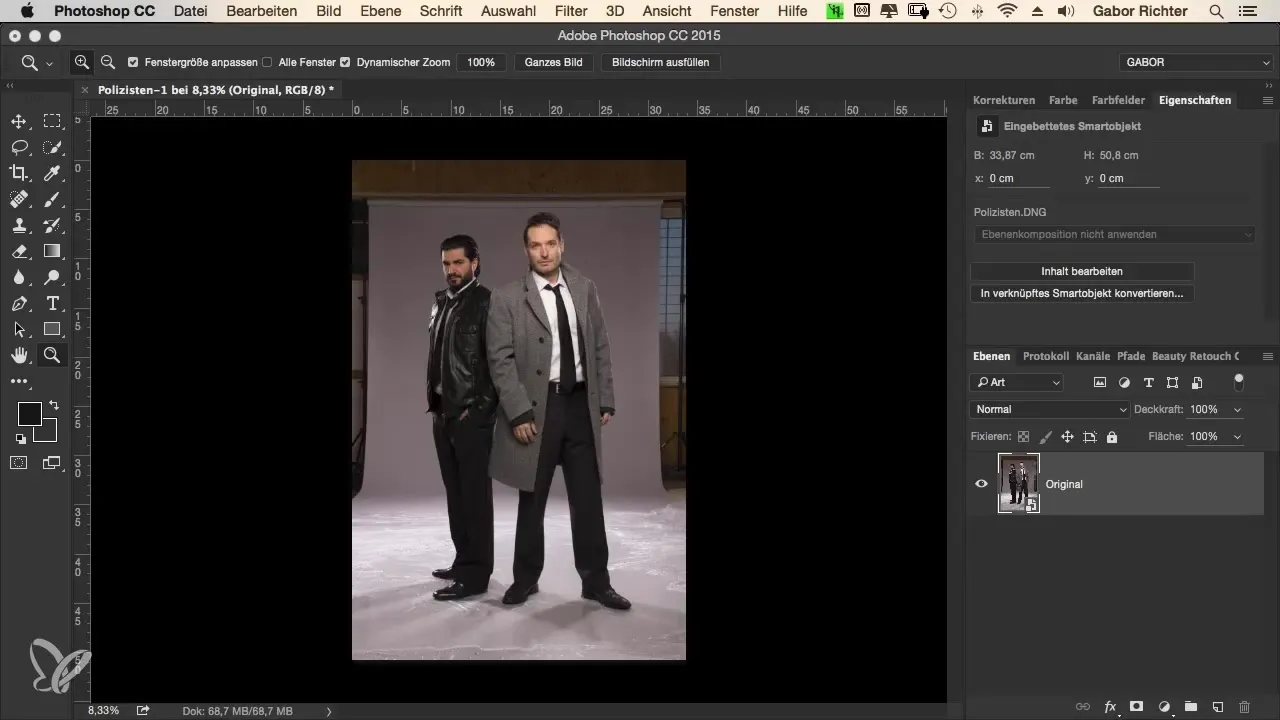
RAW-bestand maken
Rechtermuisklik op de laag en kies "Nieuw slim object via kopie". Noem dit bestand "RAW". Deze versie zal je werkbestand zijn.
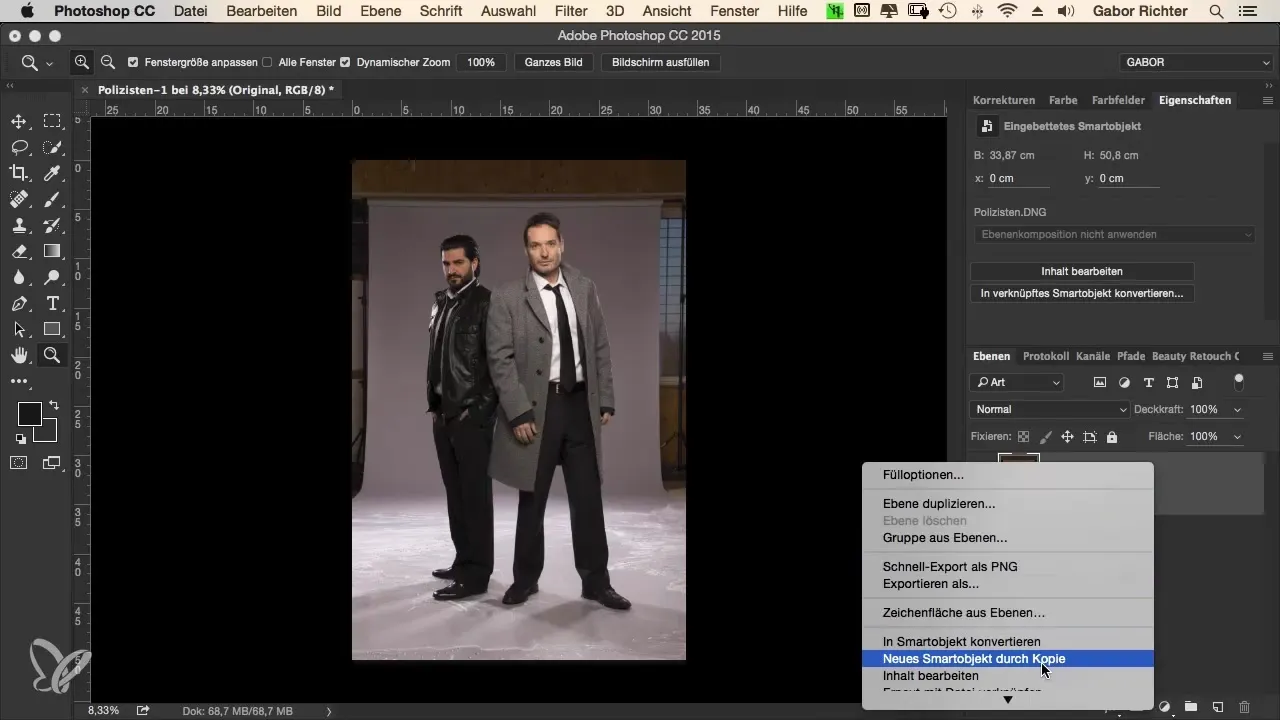
Kleurtemperatuur aanpassen
Een belangrijke stap is het aanpassen van de kleurtemperatuur. Het doel is om een neutrale sfeer te creëren die niet te warm of te koud aanvoelt. Controleer de achtergrond (ook al wordt deze later misschien niet gebruikt) en pas de Kelvin-instelling aan op ongeveer 5400.
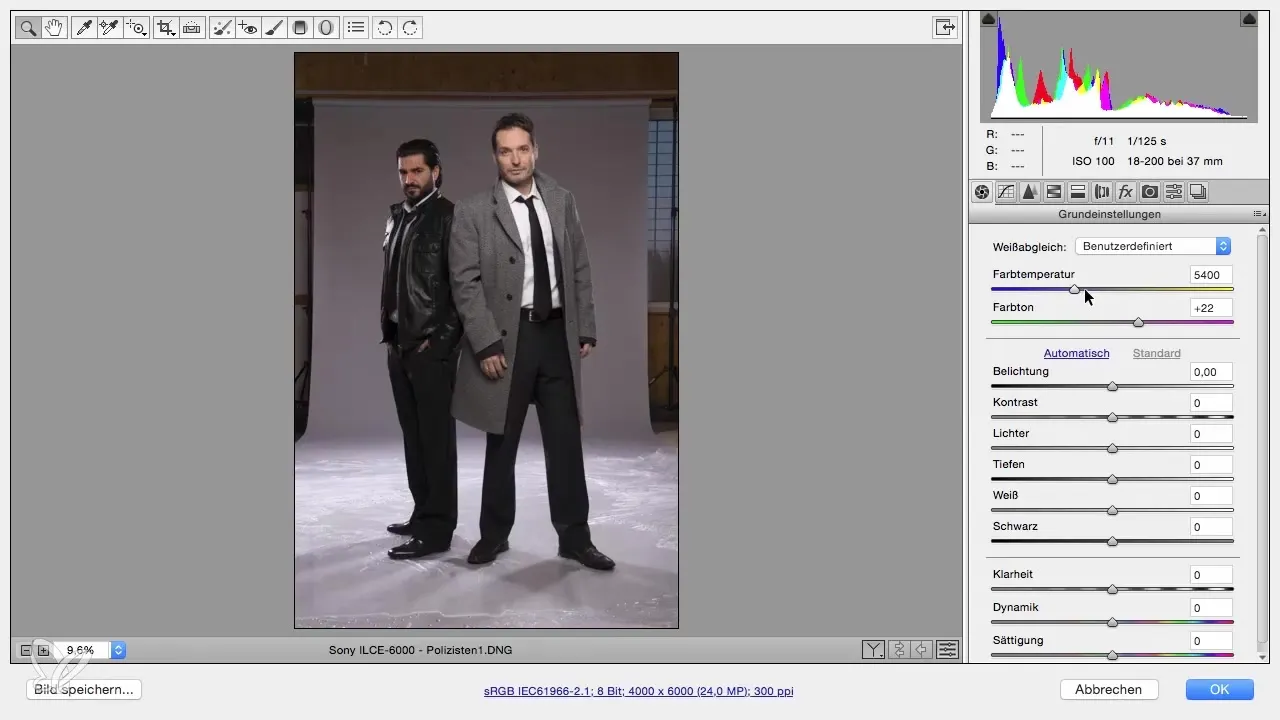
Belichting en contrast
Laat de belichting in het begin op nul, zolang deze vanuit jouw perspectief in orde is. Nadat je met het contrast hebt geëxperimenteerd, zul je merken dat het verrijkend kan zijn om de afbeelding in het begin iets fletser te houden, zodat je later in de beeldontwikkeling meer details kunt naar voren halen.
Lichten aanpassen
Om meer details uit de lichten te halen, sleep je de lichten-regelaar naar links. Wees voorzichtig, want teveel beweging kan de huidskleuren negatief beïnvloeden. Een waarde van ongeveer -80 moet je helpen de details weer te verkrijgen.
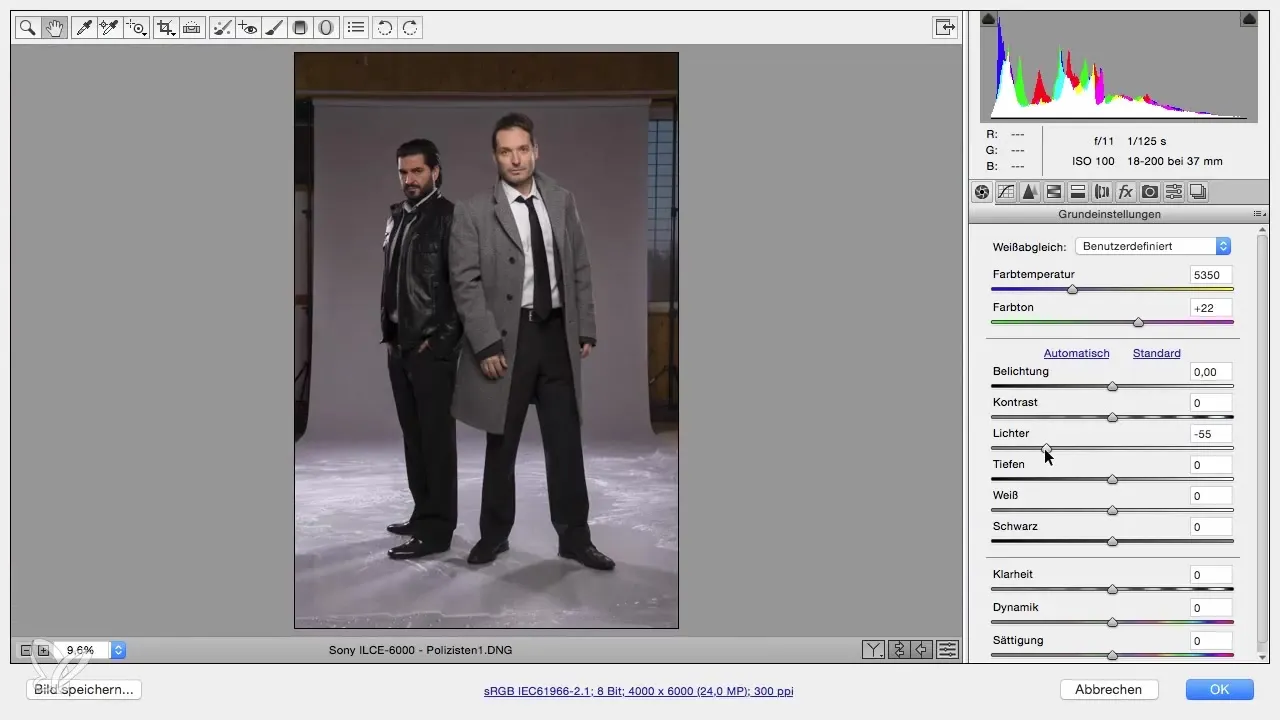
Diepten aanpassen
Nadat je de lichten hebt bewerkt, schuif je de diepten-regelaar naar rechts om meer zwarttinten te accentueren. Wees hierin niet overdrijvend, een waarde van +70 maakt het beeld aantrekkelijker.
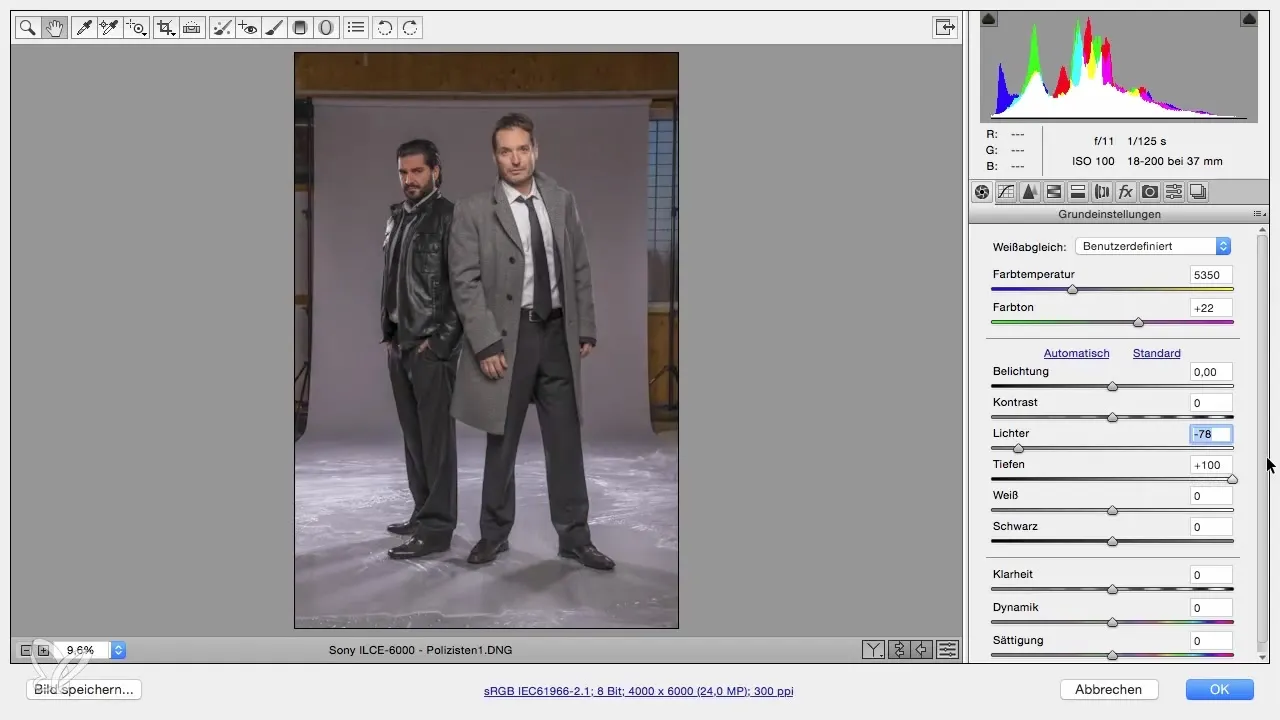
Contouren benadrukken
Om de contouren in het beeld te versterken, gebruik je de helderheid-regelaar. Een subtiele waarde van ongeveer +15 zorgt ervoor dat het beeld levendiger oogt zonder overdreven scherp te zijn.
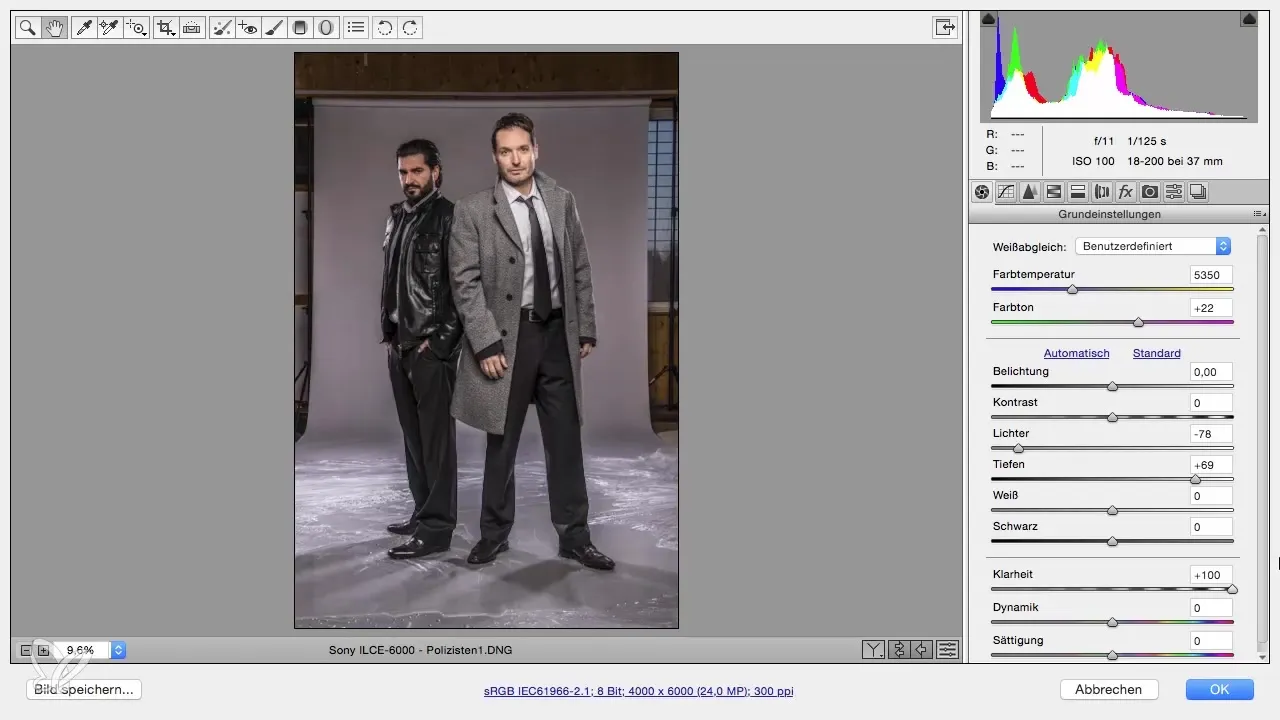
Dynamiek verhogen
Verhoog de dynamiek lichtjes naar ongeveer +20 om de huidskleuren te verbeteren en het beeld veelzijdiger te laten lijken.
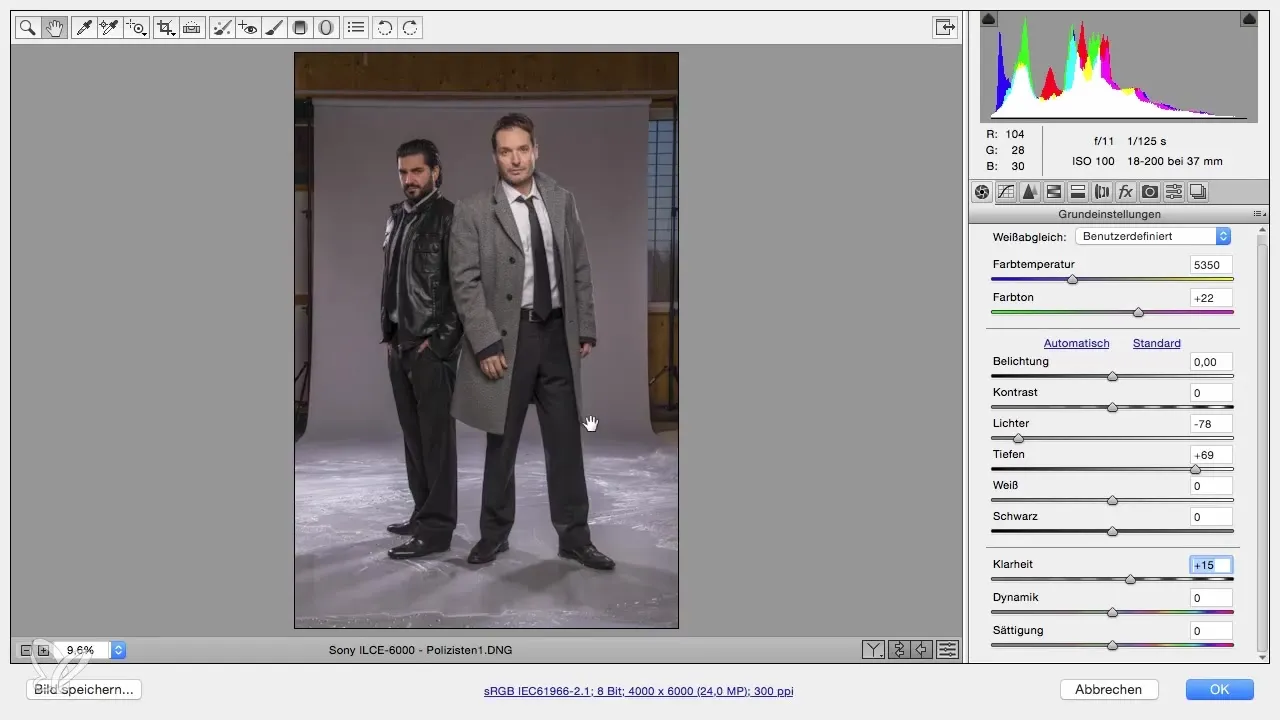
Afbeelding scherpstellen
Ga naar het tabblad "Details" en stel de scherpte-radius in op 0,5. Voor het scherpte-bedrag kies 80 om de details van de ogen duidelijk naar voren te brengen, zonder dat ze overdreven speciaal lijken.
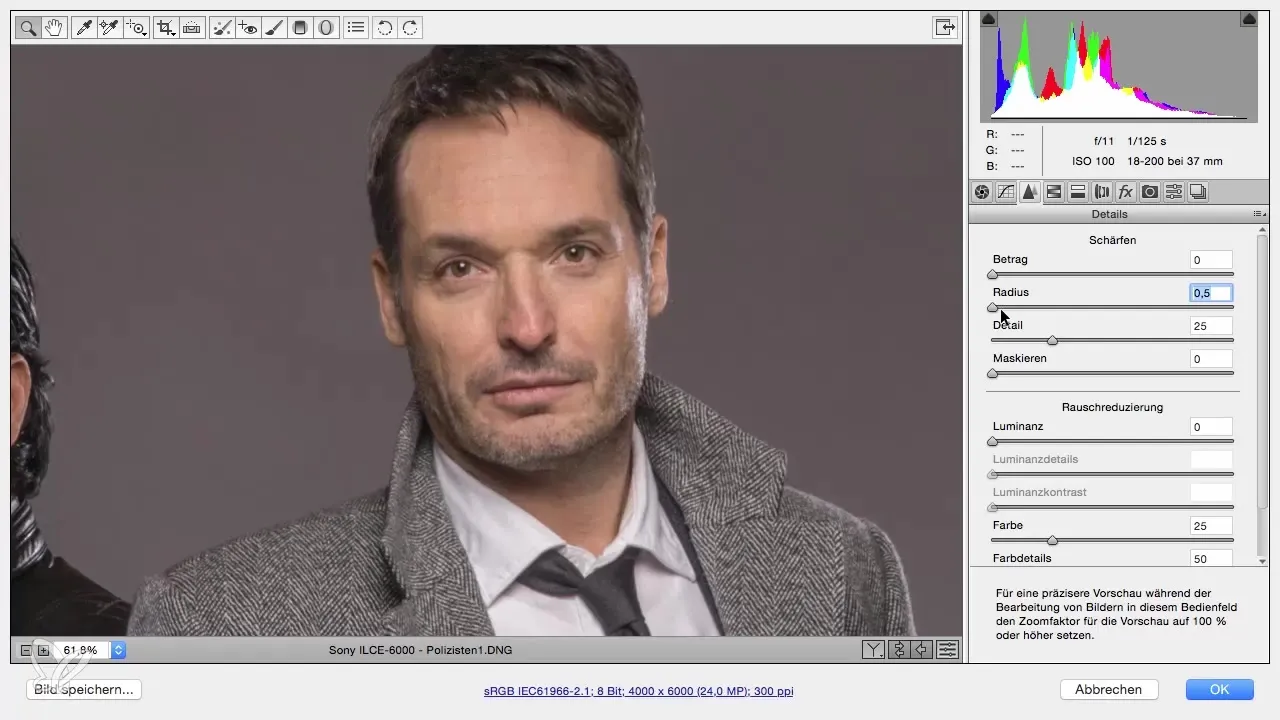
Terug naar de totale weergave
Met een dubbele klik op de hand kun je terugkeren naar de totale weergave. Controleer zorgvuldig of de aanpassingen zijn zoals je ze wilt. Bevestig uiteindelijk de instellingen met "OK" om de RAW-ontwikkeling te voltooien.
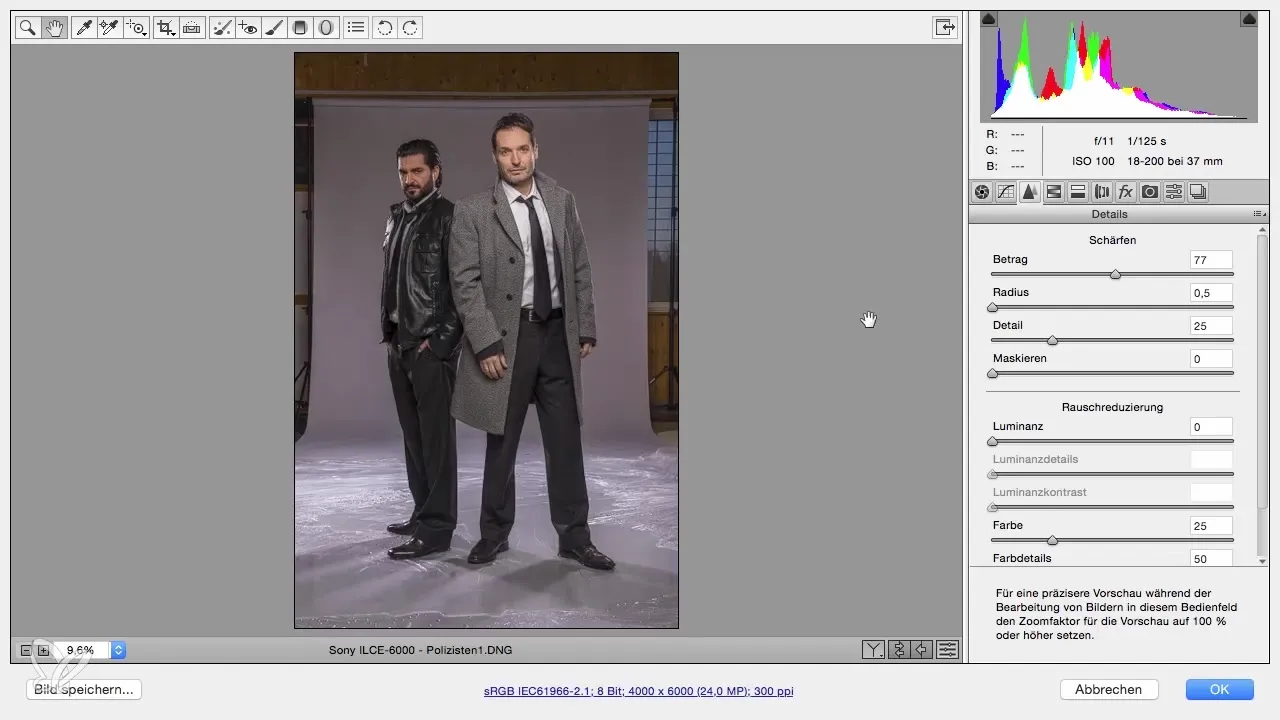
Resultaat bekijken
Na de RAW-ontwikkeling is het belangrijk om de afbeelding in vergelijking met het originele bestand te bekijken. Controleer welke veranderingen tijdens de ontwikkeling zijn aangebracht en of de accenten aan jouw verwachtingen voldoen.
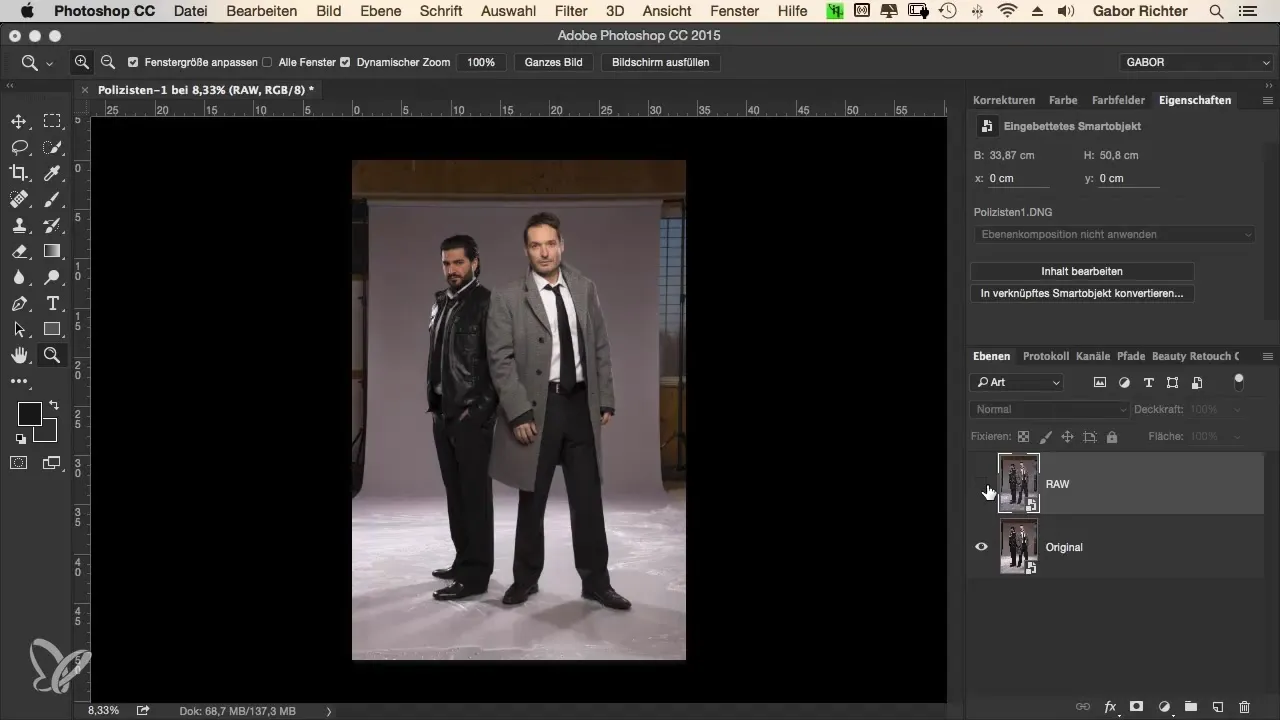
Samenvatting – De Crimi-look: Workflow in Photoshop – RAW-ontwikkeling
In deze handleiding heb je geleerd hoe je je RAW-bestand optimaal bewerkt in Photoshop. De stappen van de basisinstellingen via veel aanpassingen tot de controle van het eindresultaat zijn essentieel om je fotografie naar het volgende niveau te brengen.
Veelgestelde vragen
Hoe belangrijk is de keuze van de kleurmodus bij de RAW-workflow?De keuze van de kleurmodus beïnvloedt hoe je beelden worden gepresenteerd, vooral op het internet. sRGB is ideaal voor weergave op schermen en tablets.
Waarom een slim object gebruiken?Met slimme objecten kun je aanpassingen later op elk moment wijzigen, wat je flexibiliteit geeft tijdens het bewerkingsproces.
Hoe moet ik de belichting aanpassen?In het begin kun je de belichting op nul laten staan en later in de ontwikkeling besluiten of aanpassingen nodig zijn.
Wat is het verschil tussen 8-Bit en 16-Bit kleurdiepte?16-Bit kleurdiepte biedt meer kleurinformatie, vergroot echter de bestandsgrootte aanzienlijk en kan de bewerkingsnelheid verlagen.
Hoe belangrijk is scherpte in RAW-ontwikkeling?Scherpte helpt om details naar voren te brengen, vooral bij portretfoto's, maar moet subtiel worden gebruikt.


